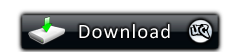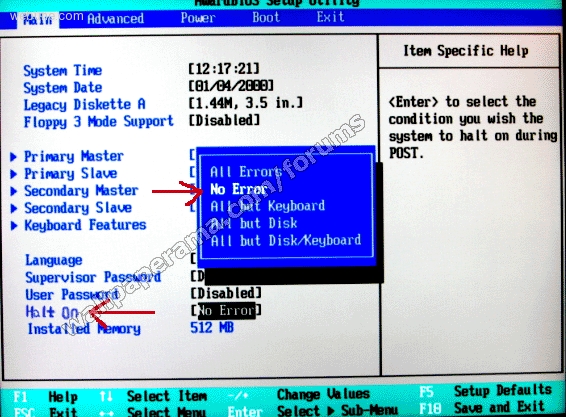BOOTMGR is missing
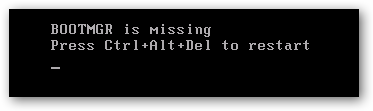
AM kothu1987:Windowမတက္ပဲ BOOTMER is missing Press Ctrl+Alt + Del to restrat
ေျပာေနလုိ့အဲ့တာဘယ္လုိလုပ္ရငျပန္ေကာင္းမလဲေျပာျပေပးပါလားဗ်ာ
အဲ့လို error တက္တာတာ ဘယ္လုိ စက္ေတြမွာ အၿဖစ္ဆံုးလည္းဆုိေတာ့ လက္ရွိ os ႏွစ္ခု ဆုိလိုတာက window 7 တင္ထားမယ္ ေနာင့္တစ္ခုက vista တင္ထားမယ္ os ႏွစ္ခုေဆာင္းတဲ့ စက္ေတြမွာ အၿဖစ္ဆံုးပါ။ဟက္ဒစ္လ္ကုိ ႏွစ္လံုးတပ္ထားတဲ့ စက္ေတြေပါ့။ၿဖစ္ရတာက hard disk က တင္ထားတဲ့ window ကုိ မတက္ႏုိင္ပဲ boot ေခၚယူဖို႔ boot device ေပ်ာက္ဆံုးေနၿခင္းပါ။